Mua ngay các mẫu ốp lưng iphone sang xịn mịn cầm chắc tay không lo bấm trượt phím:
Bạn thấy chán với kiểu font chữ quá đơn điệu được mặc định trên chiếc iPhone của mình? Bạn muốn tạo điểm nhấn cho bài viết hoặc làm cho những đoạn hội thoại trở nên thú vị hơn? Bài viết sau đây sẽ giới thiệu đến bạn cách để thay đổi font chữ cực đơn giản mà không cần jailbreak máy nhờ vào ứng dụng Fonts. Cùng bắt đầu nhé!
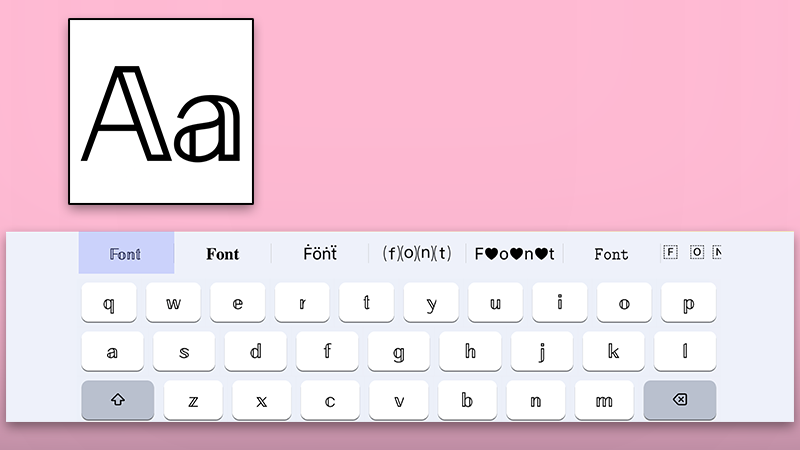
Hướng dẫn cách thay đổi font chữ trên iPhone đơn giản nhất

Đồ nhà táo sale đến 50%, xem ngay nhé bạn
I. Lợi ích của thay đổi font chữ trên iPhone bằng ứng dụng Fonts
- Không cần jailbreak máy
- Thỏa sức sáng tạo với kiểu chữ nghệ thuật được cung cấp từ ứng dụng
- Hiển thị ngay trên bàn phím mặc định, thao tác sử dụng đơn giản
Mua ngay các mẫu ốp lưng iphone sang xịn mịn cầm chắc tay không lo bấm trượt phím:
II. Hướng dẫn thay đổi font chữ trên iPhone đơn giản nhất
Hướng dẫn nhanh
- Tải ứng dụng Fonts
- Vào Cài đặt > Cài đặt chung > Bàn phím
- Trong bàn phím, chọn Fonts
- Cho phép truy cập
- Trong giao diện bàn phím, nhấn giữ biểu tượng quả cầu > Chọn Fonts
Hướng dẫn chi tiết
1. Hướng dẫn cài đặt ứng dụng Fonts
Bước 1: Tải ứng dụng Fonts cho thiết bị iOS theo link tại đây
Bước 2: Bấm vào biểu tượng cài đặt trên App Store
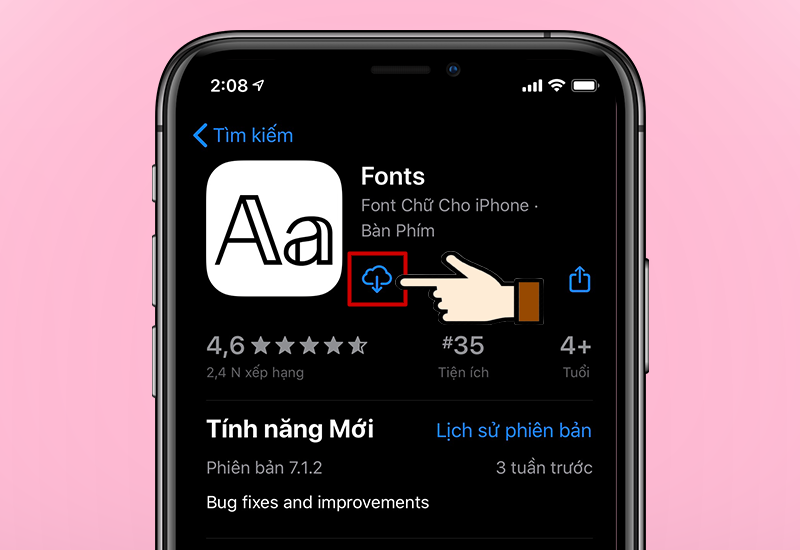
Cài đặt ứng dụng
Bước 3: Chờ việc tải về hoàn tất và máy sẽ tự cài đặt, sau đó kiểm tra ứng dụng sẽ được nằm ngoài giao diện của điện thoại
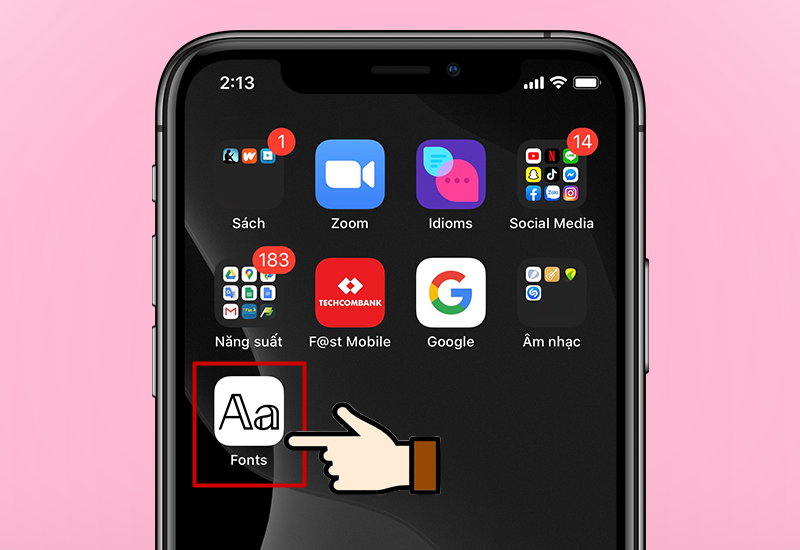
Ứng dụng trên menu điện thoại
2. Hướng dẫn cấp quyền cho ứng dụng Fonts hiển thị trên bàn phím điện thoại
Bước 1: Sau khi hoàn tất tải về, bạn vào Cài đặt > Cài đặt chung > Bàn phím
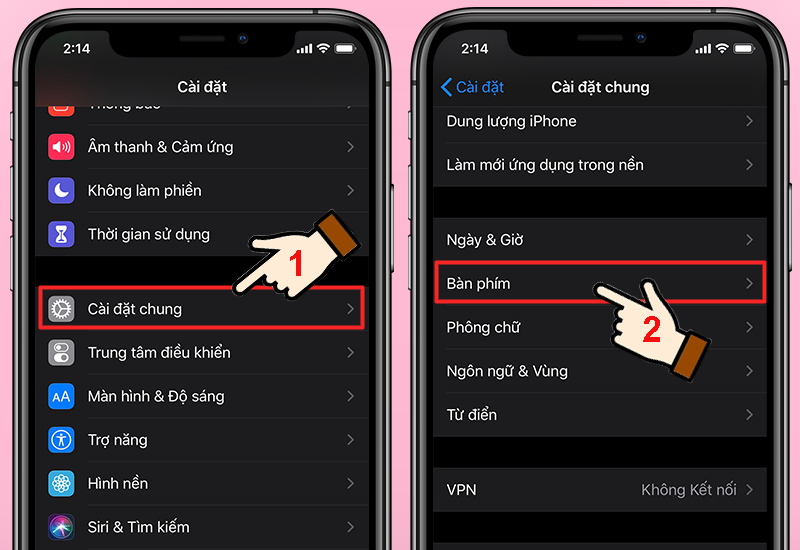
Cài đặt chung, chọn bàn phím
Bước 2: Khi đã vào mục cài đặt cho bàn phím, chọn Bàn phím > Chọn Fonts
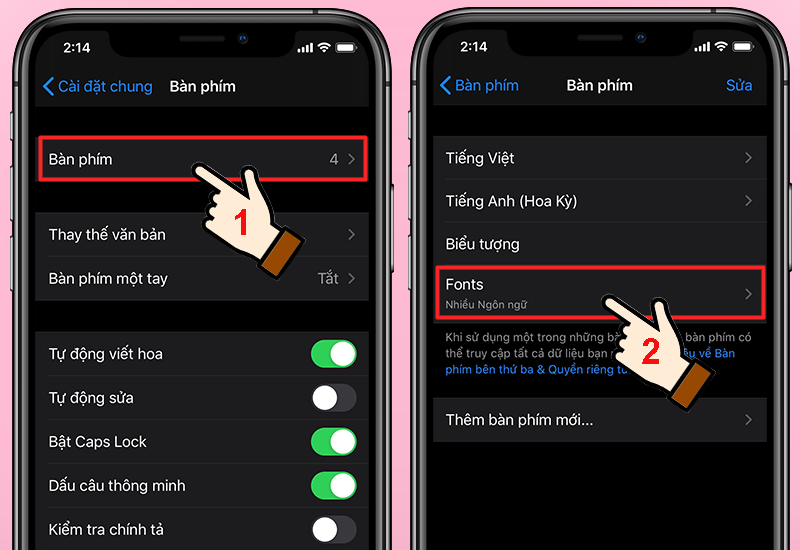
Trong bàn phím, chọn Fonts
Bước 3: Bật nút Cho phép Truy cập đầy đủ > Chọn Cho phép để xác nhận
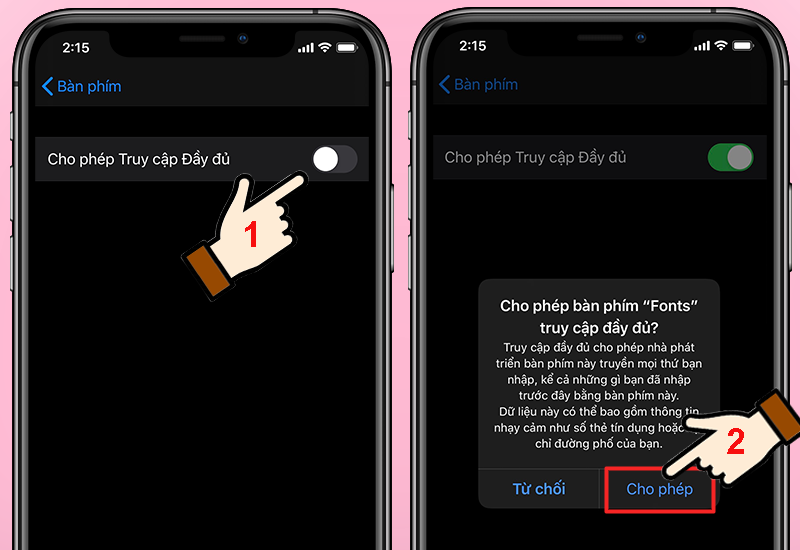
Cho phép Fonts truy cập
SẮM NGAY ĐIỆN THOẠI IPHONE MỚI CỰC XỊN XÒ VỚI NHIỀU ƯU ĐÃI BẤT NGỜ
3. Hướng dẫn kích hoạt và sử dụng Fonts
Bước 1: Mở ứng dụng bất kỳ (hướng dẫn thực hiện với ứng dụng Facebook) vào Tạo bài viết trên trang cá nhân > Trong giao diện bàn phím nhấn giữ vào biểu tượng quả cầu
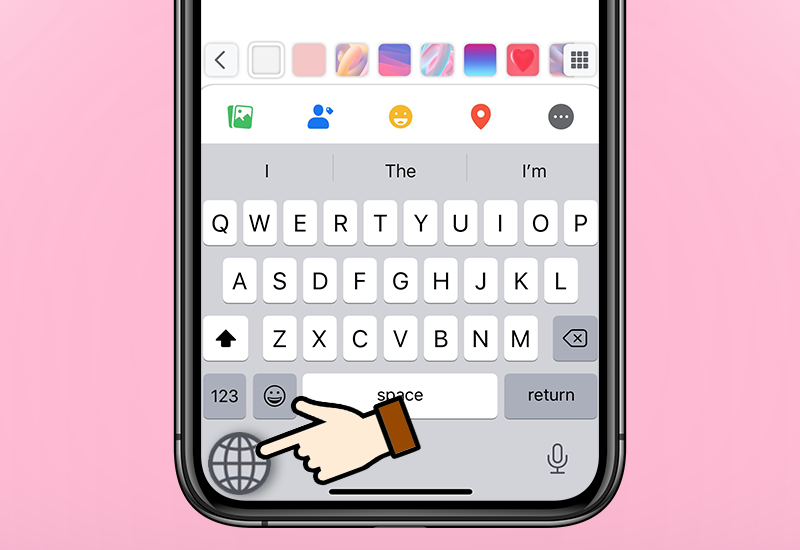
Nhấn giữ biểu tượng quả cầu
Bước 2: Chọn vào Fonts để kích hoạt ứng dụng
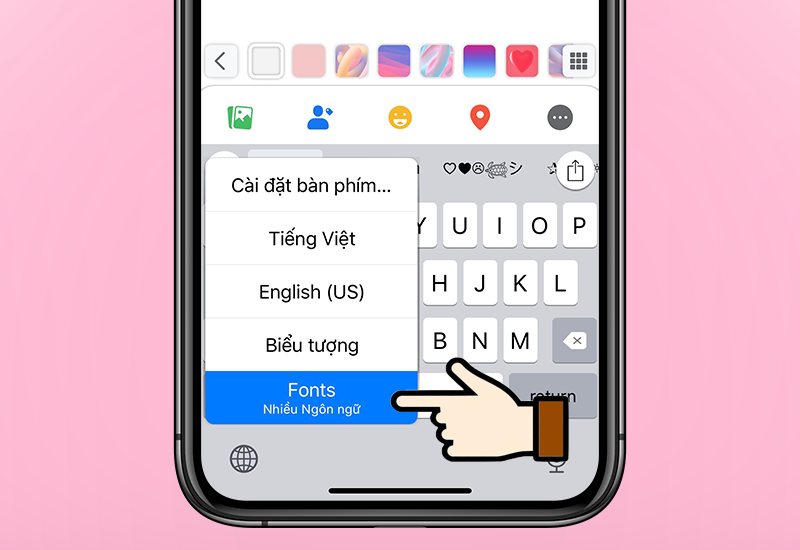
Chọn Fonts
Bước 3: Ngay sau đó bạn sẽ nhìn thấy hàng loạt các kiểu font chữ mới của ứng dụng. Trượt sang trái hoặc sang phải để thay đổi các kiểu font chữ khác nhau và thực hiện viết chữ thôi
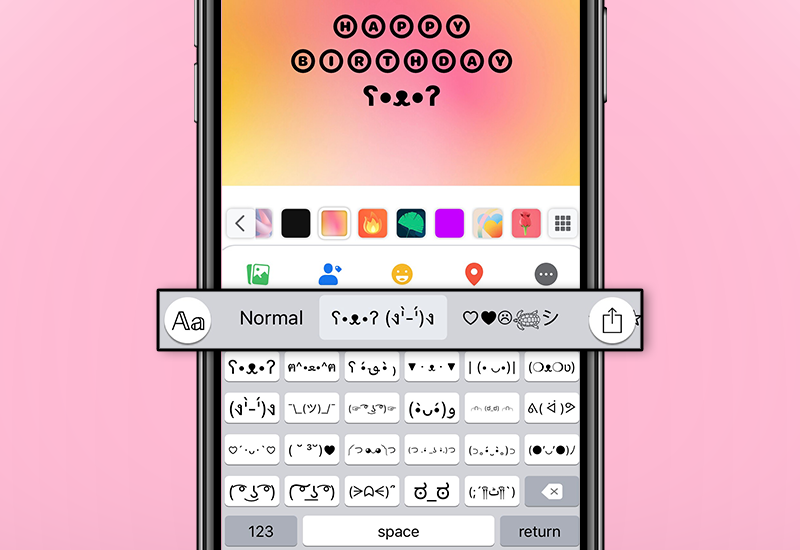
Tiến hành sử dụng bộ font mới
Đặc biệt là không chỉ hiển thị trên thiết bị của bạn mà trên các thiết bị khác cũng có thể nhìn thấy font chữ mà bạn đã chọn đó. Khá thú vị đúng không? Chúc các bạn thành công với thủ thuật này và hãy chia sẻ nó tới mọi người nhé!
Một số mẫu iPhone xịn sò đang kinh doanh tại Thế Giới Di Động:


